Om een PDF te converteren naar Word met MobiPDF, opent u de app en gaat u naar Meer → PDF naar Word, opent u het PDF-bestand dat u wilt converteren, kiest u of u OCR wilt gebruiken en klikt u op Converteren. MobiPDF maakt vervolgens een kopie van uw originele bestand met behoud van de opmaak.
Het converteren van een PDF-bestand naar een Word-document kan in verschillende situaties nuttig zijn. Hoewel PDF-bestanden op elk apparaat of besturingssysteem kunnen worden geopend, is het direct bewerken van een PDF-bestand niet zo eenvoudig. Door een PDF-bestand naar een Word-document te converteren, kunt u de inhoud van de PDF naar wens wijzigen totdat u tevreden bent met het resultaat.
Dus, hoe converteert u een PDF naar Word? Hieronder leiden we u door de stappen om moeiteloos PDF naar DOCX-conversies uit te voeren op elk apparaat, samen met tips om snel en betrouwbaar de beste resultaten te behalen. Laten we beginnen!
Belangrijkste punten
Het converteren van een PDF naar een bewerkbaar Word-document (DOCX) is essentieel voor geavanceerde bewerking, het voldoen aan nalevingsnormen en het verkleinen van de bestandsgrootte. Hier zijn de belangrijkste punten uit onze handleiding voor PDF naar Word-conversie:
De meest betrouwbare manier om PDF naar Word te converteren met behoud van de oorspronkelijke opmaak, is door speciale PDF-software zoals MobiPDF te gebruiken. De software combineert traditionele conversiemethoden en OCR voor zeer nauwkeurige resultaten.
Als u een op afbeeldingen gebaseerde of gescande PDF naar Word wilt converteren, schakelt u altijd de Optical Character Recognition (OCR)-functie in. OCR zet statische afbeeldingen om in doorzoekbare tekst, wat uw gebruikerservaring aanzienlijk zal verbeteren.
U kunt eenvoudig PDF naar DOCX-conversies uitvoeren via de gratis MobiPDF online tool, de speciale Windows-applicatie, of met de gebruiksvriendelijke mobiele apps voor Android en iOS.
Vermijd conversiefouten zoals een gebroken opmaak of onjuiste tekst door ervoor te zorgen dat uw bron-PDF een hoge resolutie heeft, geen overdreven exotische lettertypen of overlappende objecten gebruikt, en de taalinstellingen dubbel controleert als het document meertalige inhoud bevat.
Waarom PDF-bestanden converteren naar Word-documenten?
Een van de grootste voordelen van het converteren van uw PDF-bestand naar Word (DOCX) is dat u de inhoud vervolgens vrij kunt bewerken in elke teksteditor. Eén van deze apps is Microsoft Word, maar er zijn ook andere alternatieven zoals MobiOffice of LibreOffice om uit te kiezen.
Krijg toegang tot geavanceerde bewerkingstools
Het wijzigen van een PDF naar Word stelt u in staat om een reeks nuttige tools te gebruiken, zoals tekst zoeken, aangepaste en rijke tekstlettertypen en opmaak, automatische spellingcontrole en autocorrectiefunctionaliteiten, en allerlei andere geavanceerde functies die doorgaans alleen beschikbaar zijn in premium PDF-software.
Maak uw bestanden kleiner
Nog een voordeel van PDF naar DOC-conversie is dat deze vaak onnodige meta-informatie verwijdert, wat resulteert in een veel kleiner bestand. PDF's die zijn gemaakt van scans bevatten vaak zowel een afbeeldingslaag als een tekstlaag die dezelfde informatie weergeven. Converteren naar Word zal die extra laag automatisch voor u verwijderen.
Voldoe aan de conformiteitsnormen
Sommige instanties, zoals banken of juridische afdelingen, vereisen mogelijk nog steeds dat bepaalde documenten in een Word-indeling worden opgeslagen. Uw PDF naar Word wijzigen is een goede manier om handmatig opnieuw typen te voorkomen en resulteert in een perfect opgemaakte en bewerkbare pdf.
Hoe een PDF naar Word converteert - stap-voor-stap handleiding
Het converteren van uw PDF-bestand naar een Word-document was nog nooit zo eenvoudig, ongeacht het apparaat dat u gebruikt. Hier leest u hoe u uw PDF online, op Windows en vanaf uw telefoon converteert naar DOCX.
PDF naar Word online converteren
Vraagt u zich af hoe u PDF gratis naar Word converteert? U kunt elke PDF zonder kosten omzetten naar het populaire Microsoft-formaat met onze online converter. Hier leest u hoe.
Sleep je bestand naar de rode rechthoek boven aan de pagina.
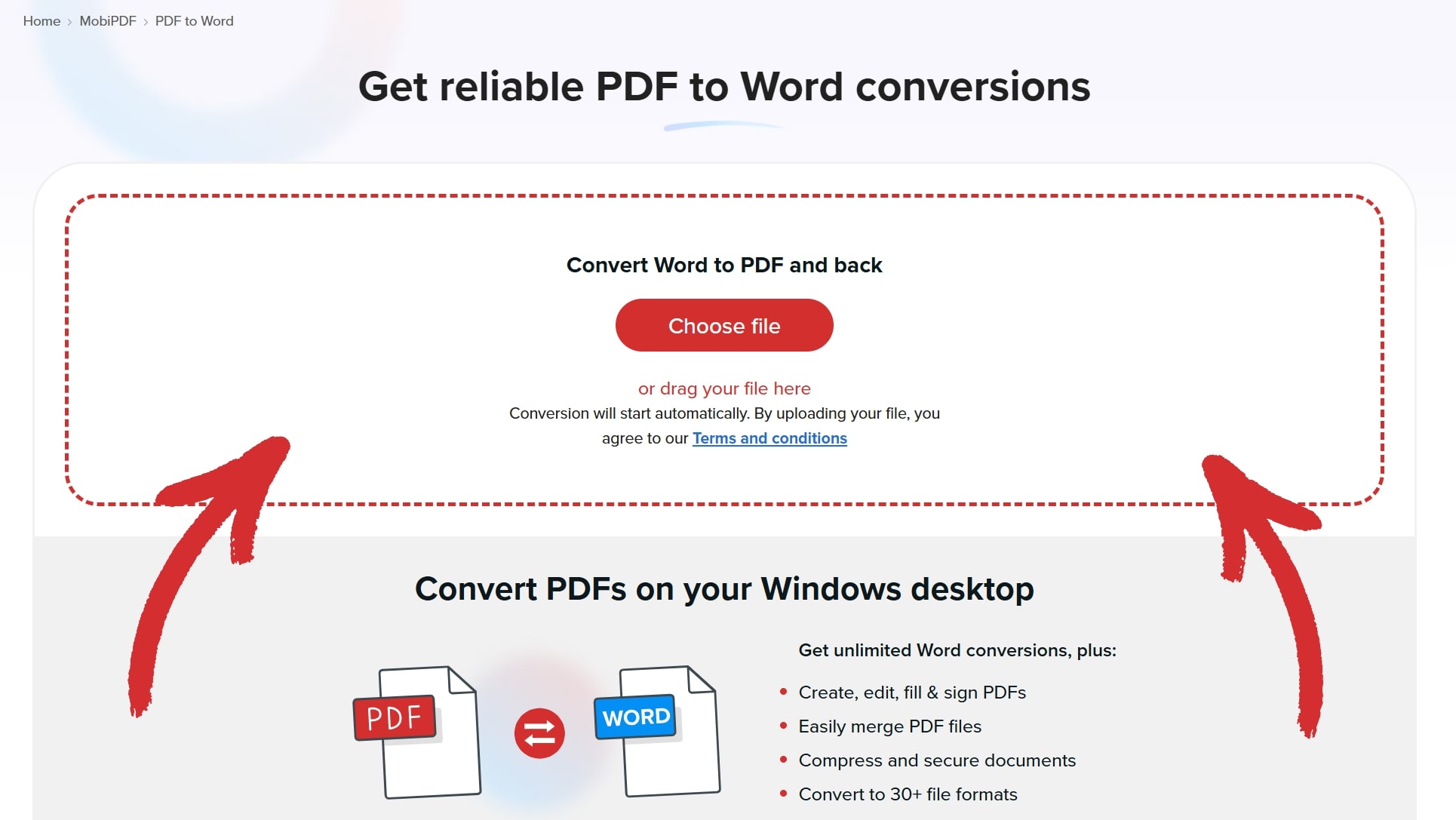
Selecteer of je wilt converteren met of zonder OCR (Optical Character Recognition).
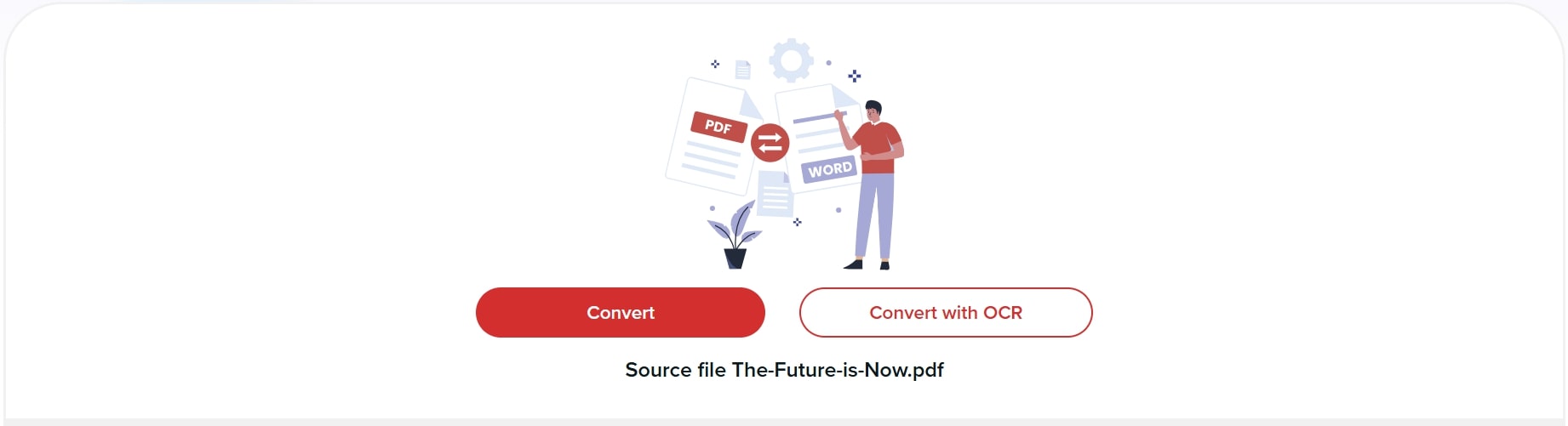
Wacht tot je PDF is geconverteerd.
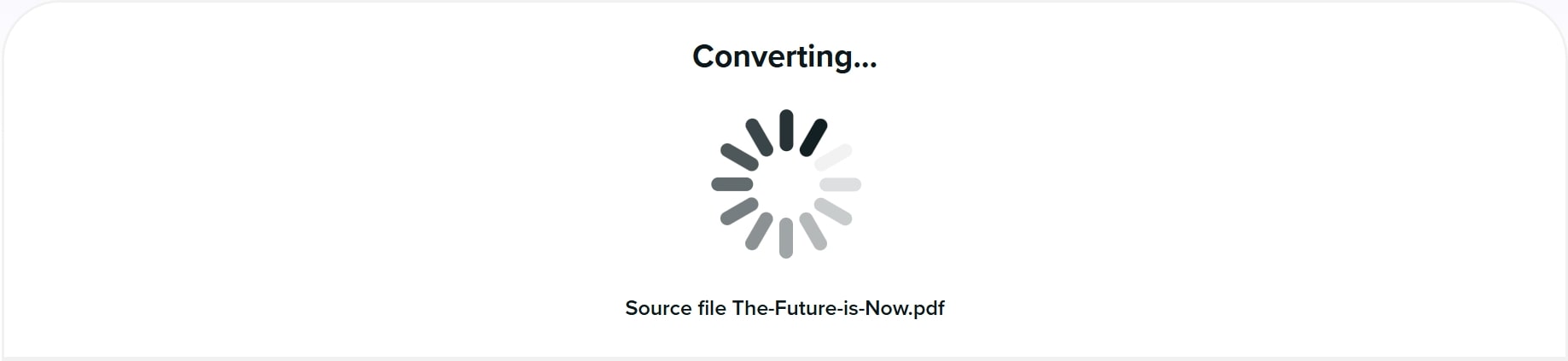
Klik Je bestand downloaden om de Word-versie van je bestand te krijgen.

PDF naar Word converteren op Windows
Als je dit proces sneller, offline wilt doen en je geen zorgen wilt maken over dagelijkse limieten, dan is je beste optie om een professionele PDF-editor en -converter zoals MobiPDF te gebruiken.
Dit zijn de stappen:
Download en installeer MobiPDF op uw Windows 10 of 11 apparaat.
Start de app om naar het startscherm te gaan.
Klik Open en kies uw PDF-bestand.

Klik op de Naar Word optie onder de Converteer tabblad.
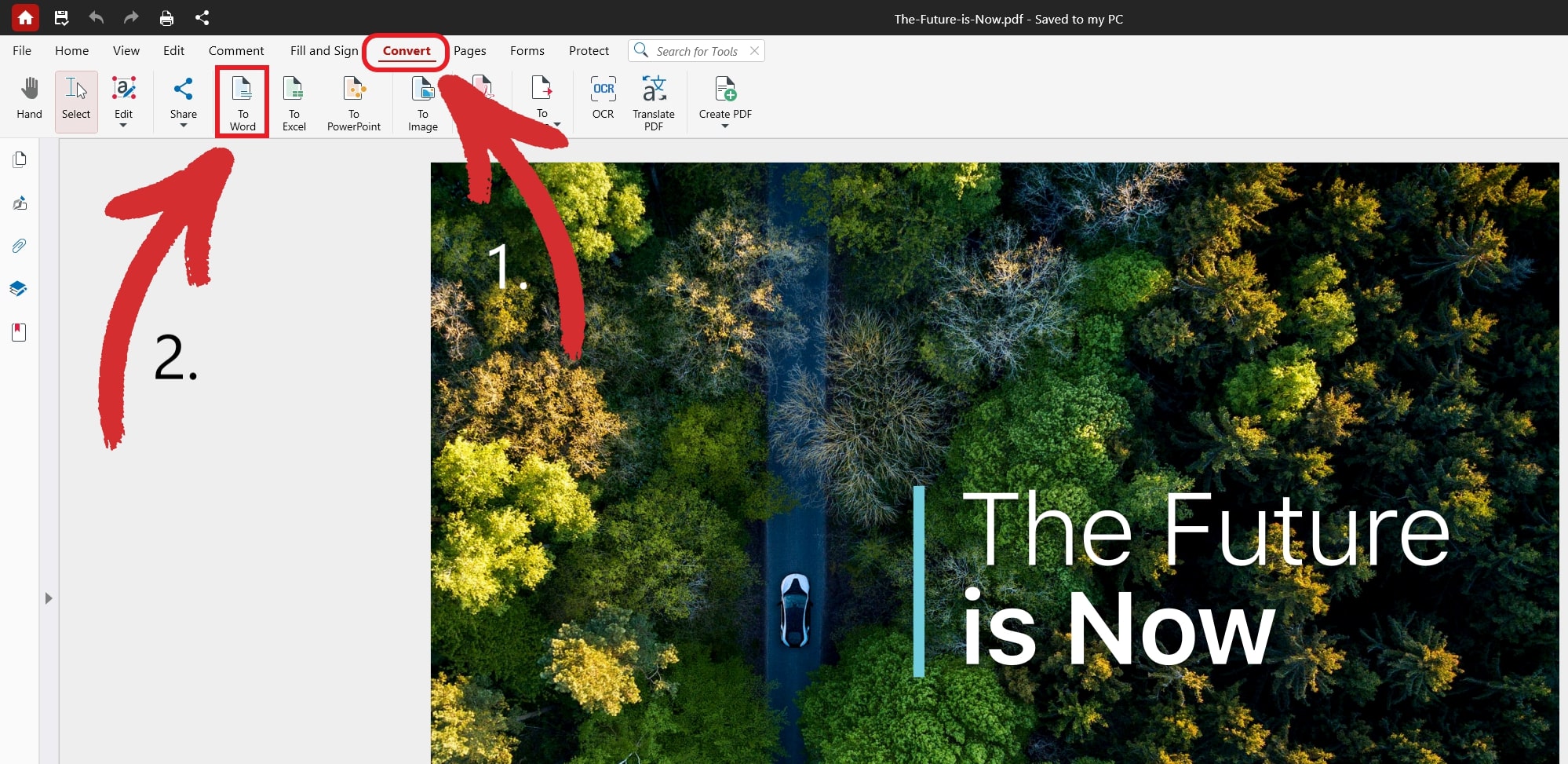
Bevestig de taal van de tekst in de PDF en of u OCR wilt gebruiken (goed als u een gescand document converteert).
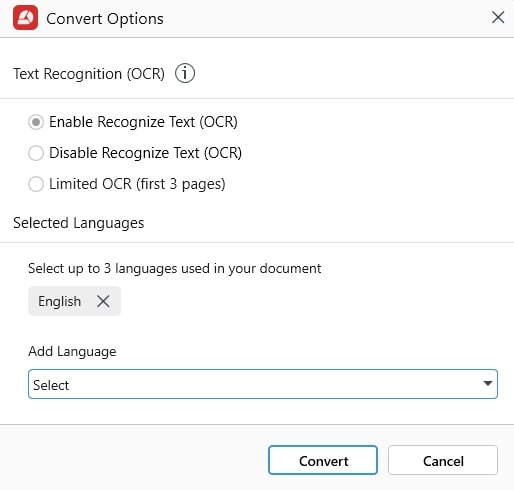
Kies waar u uw nieuwe Word-bestand wilt opslaan.
TIP: U kunt stap 4 overslaan door op te klikken Meer → PDF naar Word vanuit het startscherm. 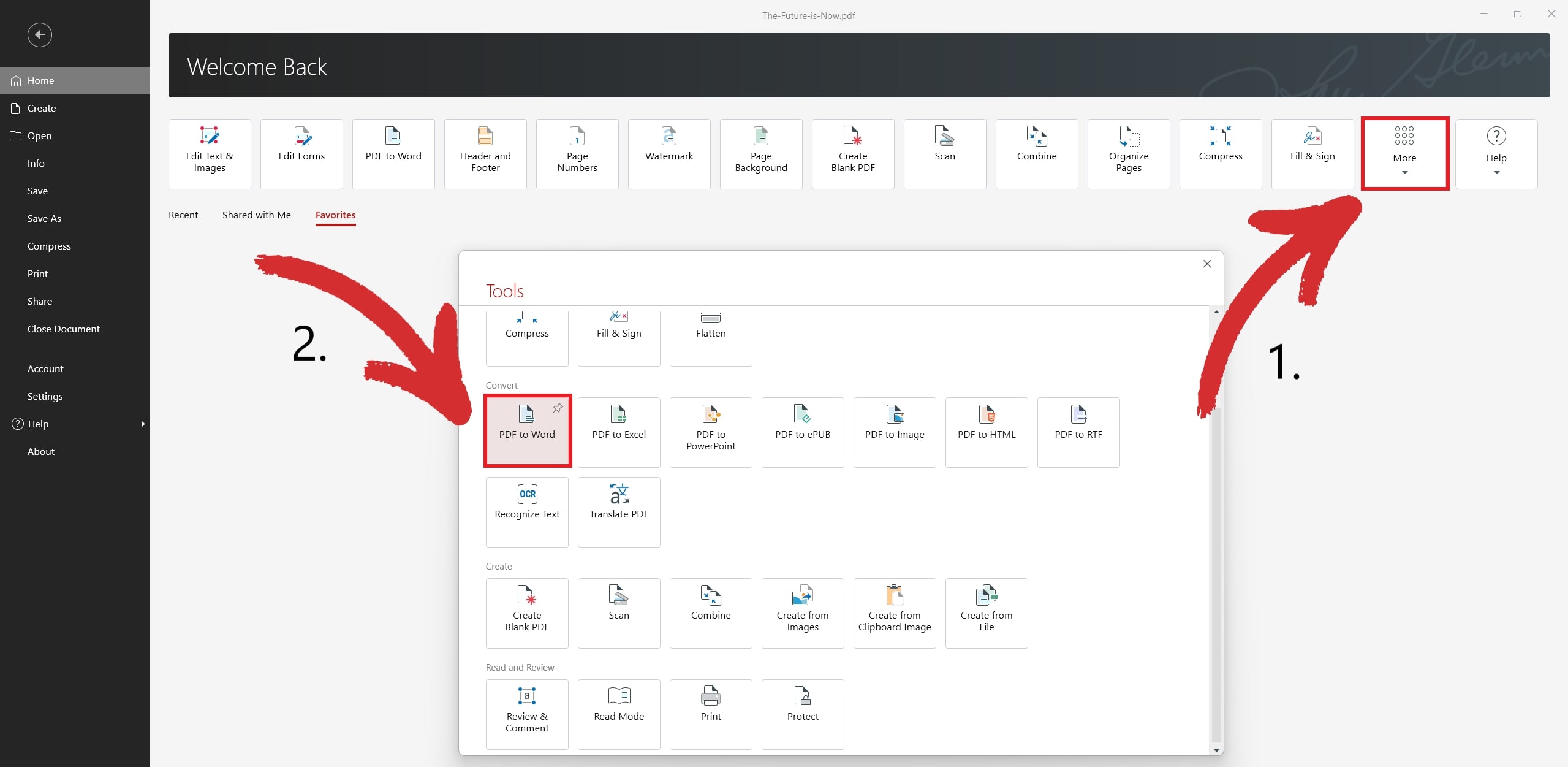
PDF naar Word converteren met een telefoon
Als u een drukke professional bent die niet lang op één plek blijft, kunt u ook onderweg profiteren van kwalitatieve bestandsconversies. Hier leest u hoe u dat doet met MobiPDF voor Android (maak u geen zorgen, de workflow voor iOS is vrijwel identiek).
Download de app van Google Play.
Open de app om naar het startscherm te gaan.
Kies PDF naar Word uit de beschikbare opties.
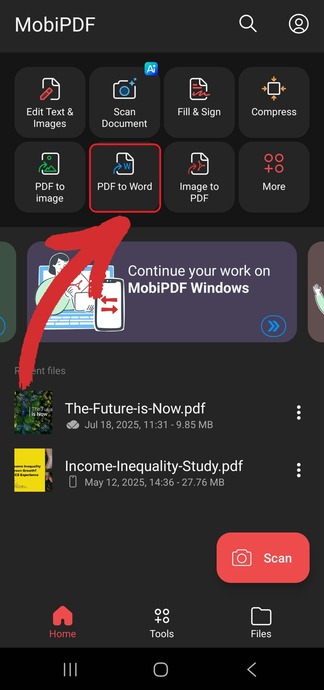
Selecteer waar uw PDF zich bevindt.
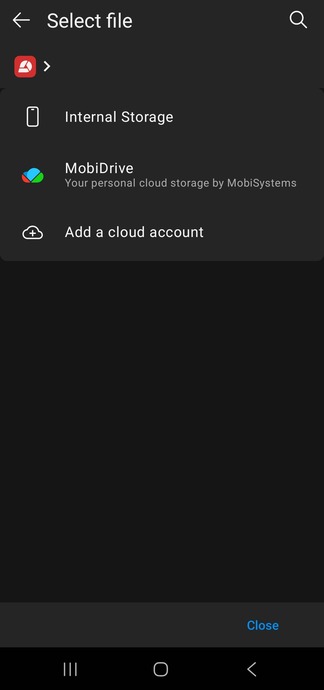
Selecteer waar u uw nieuwe DOCX-bestand wilt opslaan.
Wacht tot de conversie is voltooid.
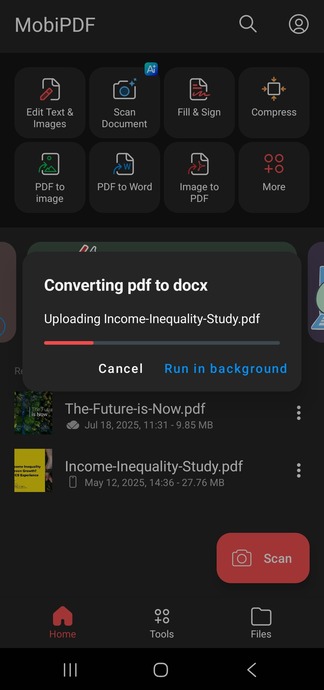
TIP: U kunt stap 4 overslaan door te klikken op Tools → PDF naar Word vanaf het startscherm.
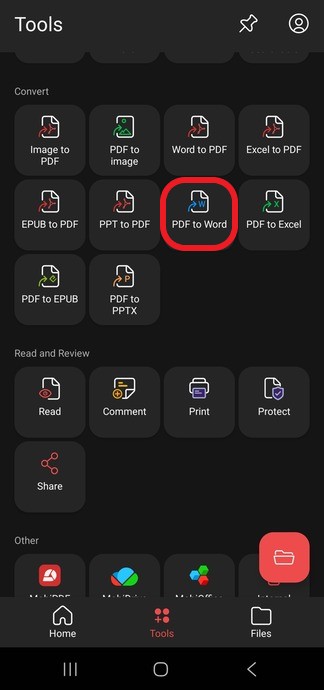
Wanneer te gebruiken OCR voor PDF naar Word conversie
Optische tekenherkenning helpt u documentscans, die in essentie statische afbeeldingen zijn, om te zetten in doorzoekbare PDF-bestanden. In sommige gevallen kunnen ze ook de conversieresultaten verbeteren. 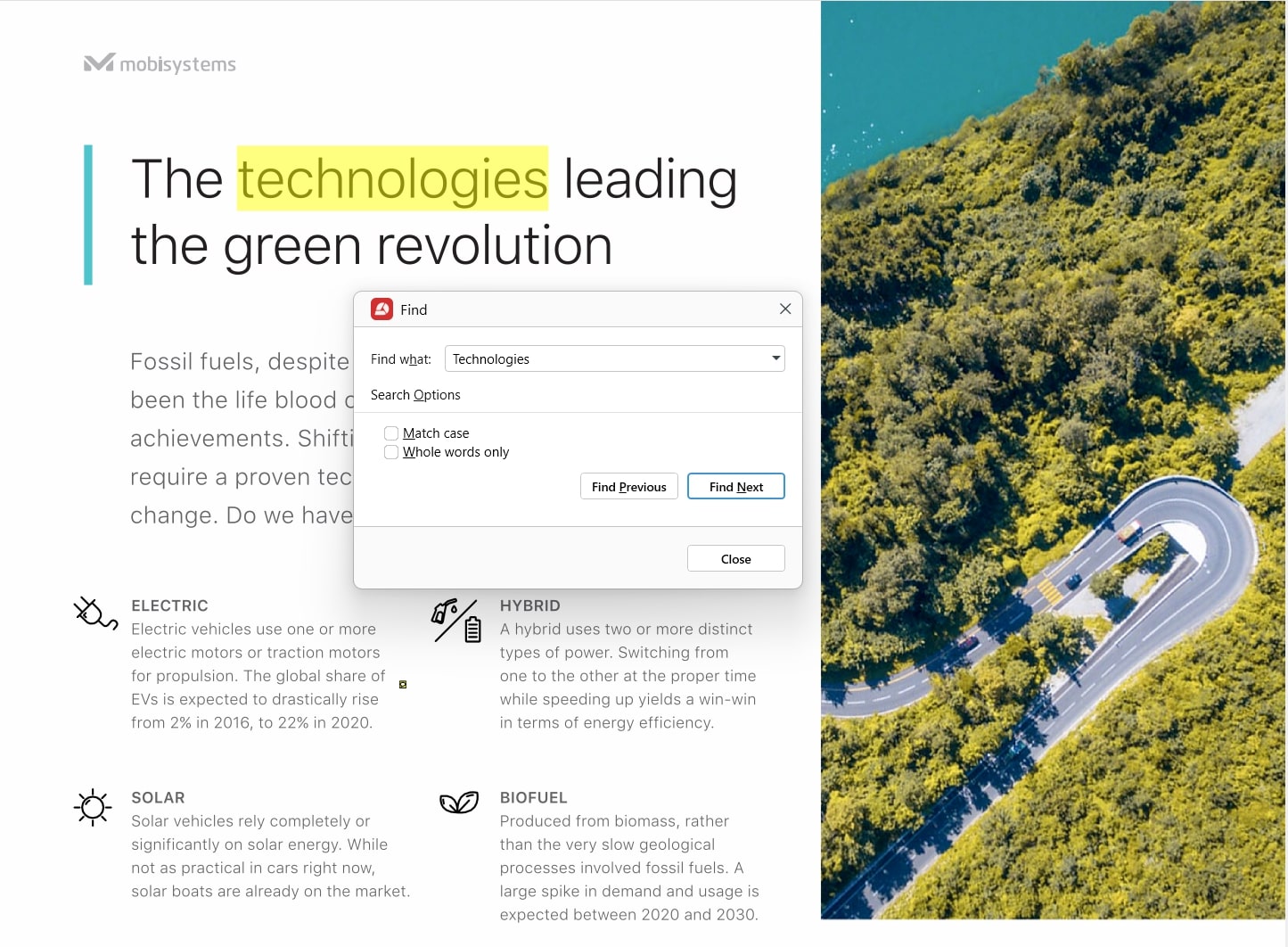
Hoe OCR werkt bij PDF-conversie
Wanneer u een op afbeeldingen gebaseerd PDF-bestand converteert met een reguliere conversie, kan de PDF-software de inhoud ervan niet goed lezen, wat resulteert in gegevensverlies, beschadigde bestanden of vreemde opmaakproblemen.
Wat OCR-technologie met het document doet, is het in essentie lezen door de ogen van een mens en de informatie extraheren die 'gevangen' zit in de afbeelding door deze om te zetten in door de computer leesbare tekst.
Een goede manier om te bepalen of u met OCR moet converteren, is door te proberen de te converteren PDF's te doorzoeken op woorden en zinsneden. Als dit niet mogelijk is, moet u OCR toevoegen tijdens het converteren – zo simpel is het.
Hoe PDF met OCR te converteren
Hier zijn de stappen om een document scan te converteren zodat deze doorzoekbaar is met OCR:
Start MobiPDF.
Ga naar Meer → Tekst herkennen in het startmenu.
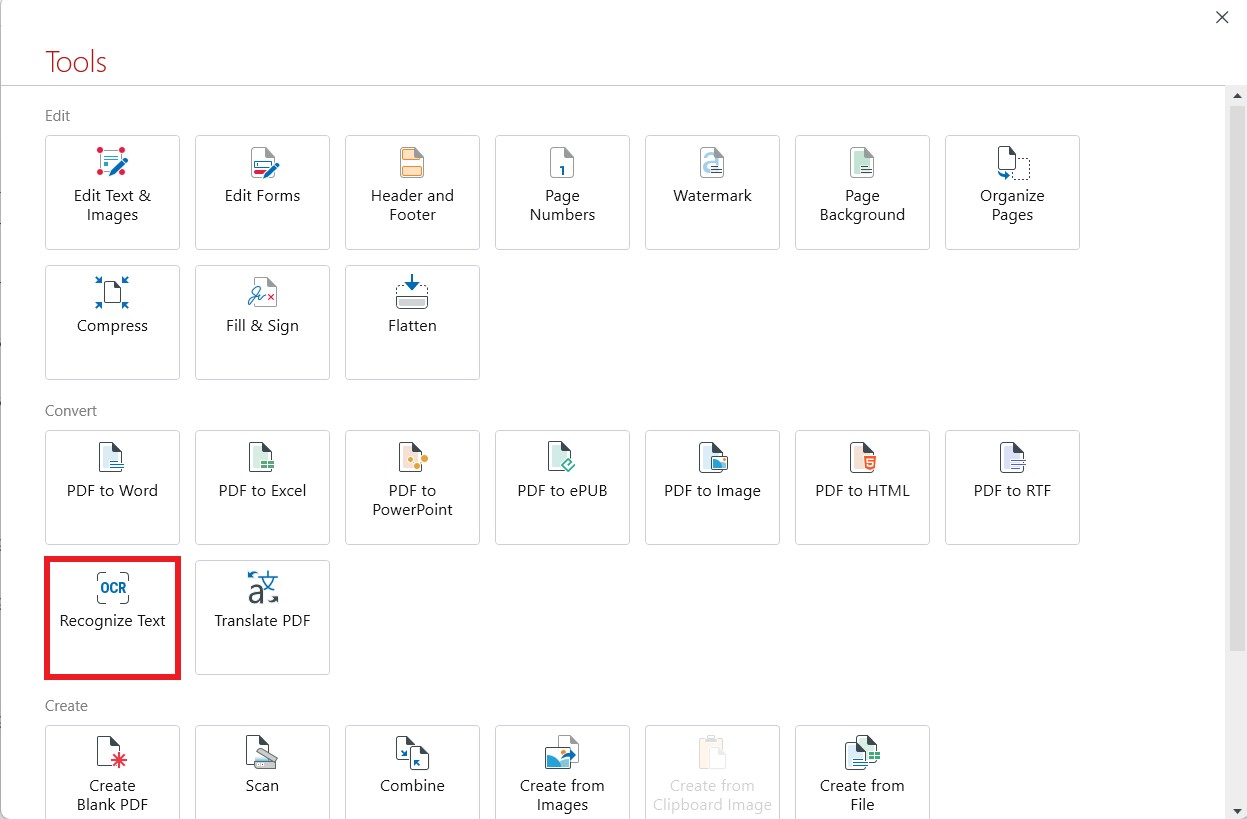
Open het PDF-bestand dat u wilt OCR-en.
Selecteer hoeveel pagina's doorzoekbaar moeten worden en welke talen aanwezig zijn in uw document.
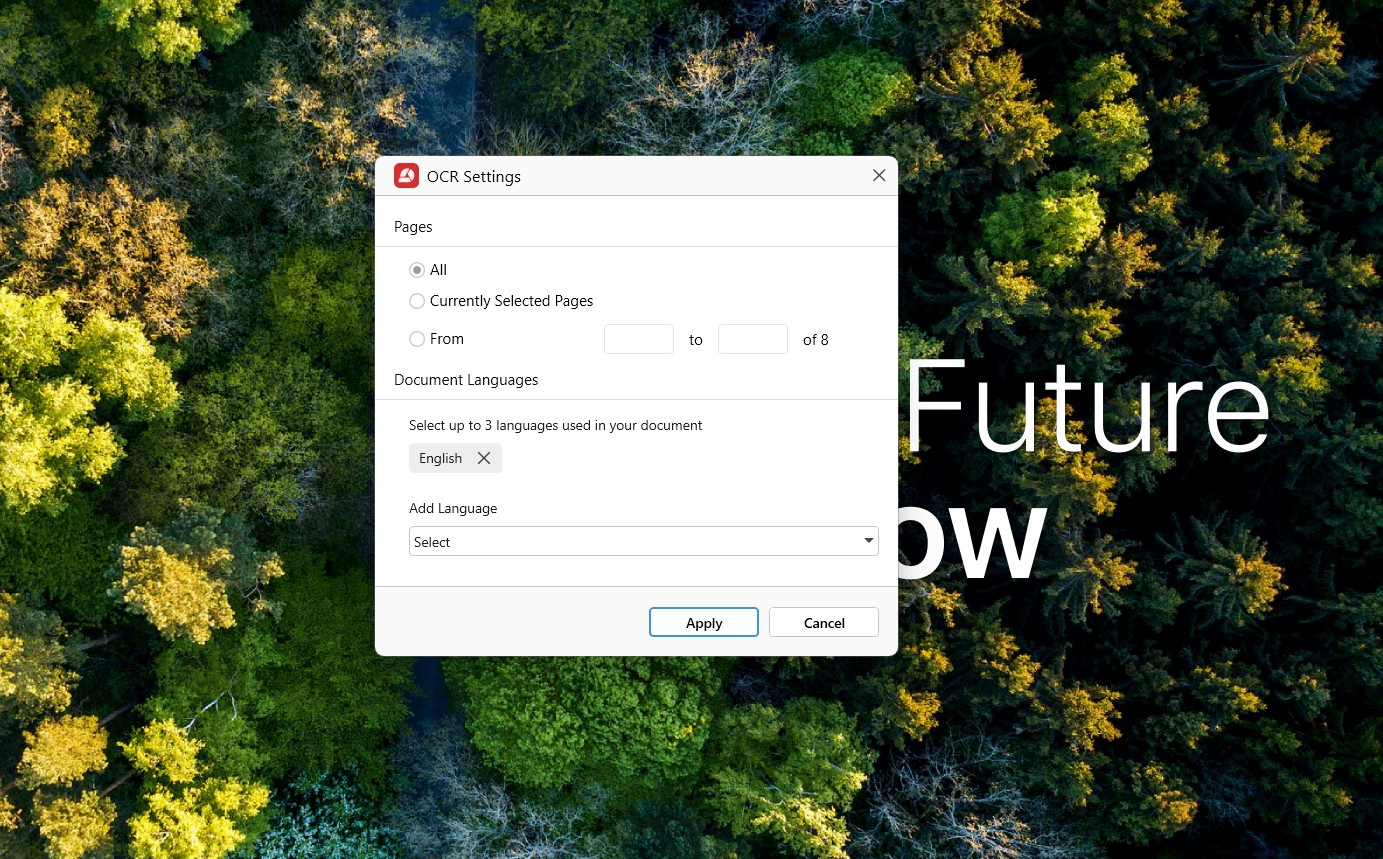
Klik Toepassen om uw PDF-scan doorzoekbaar te maken.
Waarom PDF converteren naar Word met MobiPDF?
MobiPDF gebruikt een combinatie van OCR (optische tekenherkenning) en traditionele conversiemethoden om een hoge conversienauwkeurigheid te bereiken. Door deze gecombineerde aanpak te gebruiken, converteert onze software uw bestand in slechts enkele seconden betrouwbaar en zonder uw originele document te overschrijven.
Onze bestandsconverter werkt met de meeste talen die wereldwijd gesproken worden, vereist geen internetverbinding en blijft trouw aan de originele opmaak van uw PDF. U kunt ook rechtstreeks converteren vanaf uw Android- of iOS-apparaat en via onze gratis webtool, waardoor u on-demand toegang heeft tot snelle en hoogwaardige PDF naar Word-conversies.
Tips voor probleemoplossing bij PDF naar Word-conversies
Hieronder vindt u enkele van onze snelle tips om ervoor te zorgen dat u keer op keer de beste conversieresultaten behaalt.
Onjuiste bestandsopmaak
Probeer om bestanden met een hoge resolutie te verkrijgen die gemakkelijk leesbaar en begrijpelijk zijn voor een mens. Als u een bestand gebruikt dat voor u gemakkelijk te lezen is, is de kans groot dat het veel gemakkelijker zal zijn om het te converteren naar een volledig functioneel Word-document. Hier zijn een paar dingen waar u op moet letten om ervoor te zorgen dat uw uitvoerindeling overeenkomt met die van uw originele PDF:
Verwijder alle grafische elementen, afbeeldingen, vormen, tabellen en andere items met een hoge resolutie die u mogelijk niet nodig hebt uit uw PDF. Dit maakt uw bestand ook kleiner.
Vermijd scheve of overlappende objecten of exotische en opzichtige lettertypen of kleuren.
Verwijder dubbele pagina's om de kans op een fout te verkleinen.
Onjuiste tekstconversie
Als dit u overkomt, zorg er dan voor dat u de juiste taal in uw document hebt gekozen (u kunt maximaal drie talen tegelijk kiezen). Als uw document bijvoorbeeld voornamelijk in het Engels is, maar Franse passages bevat, vink dan zowel "Engels" als "Frans" aan als taalopties in het menu voor conversietalen.
Ontbrekende metadata
Controleer na de conversie de metadata van uw originele bestand en vergelijk deze met het resulterende bestand. Als er iets ontbreekt, probeer dan uw bestand opnieuw te converteren met andere instellingen (bijvoorbeeld met OCR ingeschakeld of uitgeschakeld) totdat u een versie krijgt die voor u werkt.
Om uw bestandsmetadata te controleren met MobiPDF, gaat u eenvoudig naar het startscherm en klikt u op Info. Een nieuw paneel wordt dan geopend met informatie zoals de naam van de auteur en de datum waarop het document is aangemaakt. 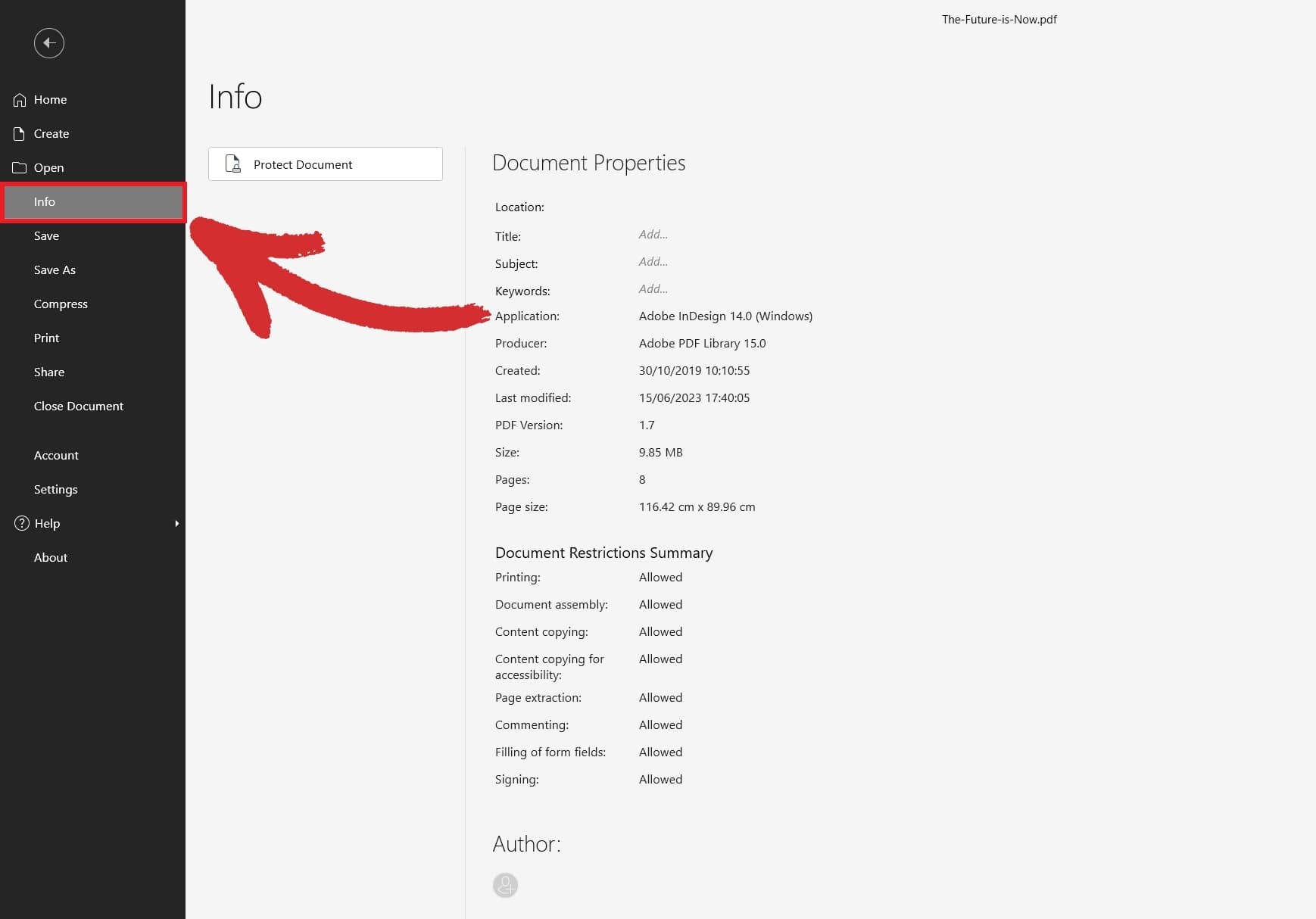
Origineel bestand ontbreekt
Sommige software kan uw originele bestand overschrijven met de definitieve export. MobiPDF behoudt altijd het invoerbestand en maakt eenvoudig een Word-compatibele kopie. Als u uw bestand na conversie nog steeds niet kunt vinden, controleer dan of u het niet per ongeluk hebt verwijderd.
Probeer de PDF naar Word-converterfunctionaliteit van MobiPDF gratis uit met onze 7-daagse proefperiode.
Veelgestelde vragen
Hoe converteer ik een PDF naar Word zonder opmaak te verliezen?
Met MobiPDF wordt alles voor u geregeld – laad gewoon uw PDF, kies PDF naar Word uit het menu, en de app regelt de rest.
Kan ik gratis een PDF naar Word converteren?
Ja – u kunt moeiteloos uw PDF's vanuit elke browser converteren met onze gratis PDF naar Word conversietool. Voor onbeperkte conversies, overweeg een MobiPDF-abonnement.
Hoe converteer ik PDF naar Word op mobiel (Android/iOS)?
Download de nieuwste versie van MobiPDF voor uw Android- of iOS-apparaat van Google Play of de Apple App Store. Open vervolgens de app en tik op PDF naar Word om te converteren. Als de optie niet direct zichtbaar is, tik op Tools om toegang te krijgen tot alle beschikbare functies binnen MobiPDF.
Hoe PDF naar Word converteren op Mac?
Een officiële versie van MobiPDF is niet beschikbaar voor Mac, maar u kunt eenvoudig gebruikmaken van gratis oplossingen van derden, zoals Wineskin of CrossOver, om de app binnen macOS te draaien.
Is het mogelijk om PDF naar Word te converteren zonder software?
Ja, dat is mogelijk. Bezoek onze gratis webconverter en sleep uw bestand in het gemarkeerde vak. Klik vervolgens op Converteren om uw bestand te downloaden. U kunt ook kiezen voor Converteren met OCR als u een gescand document converteert.
Kan ik een gescand PDF naar Word converteren?
Ja – om dit te doen, zorg ervoor dat u Tekst herkennen (OCR) inschakelen selecteert voordat u Converteer. Dit resulteert in een betere conversie en maakt uw PDF doorzoekbaar.
Kan MobiPDF grote of meerbladige PDF's naar Word converteren?
Ja, u kunt uw PDF-bestand veilig converteren, ongeacht het aantal pagina's.
Niet op zoek naar Word-conversies?
Bekijk onze handleidingen over de overige bestandstypeconversies die MobiPDF ondersteunt:




